こんにちは。
ノマドトレーダーのICHIHIROです。
今回は、広告収入について解説していきます。
広告設定までかなり長い道のりですので、1個づついきましょう。
【もくじ】
【2020年版】広告収入で稼ぐ・始め方
アフィリエイト・オウンドメディア・アドセンス広告は、ブログ・サイトをつくるまでのプロセスが一緒ですので追って記事にまとめさせて頂きます。
広告媒体は、楽天などいくつかありますが、契約社数を増やし表示広告が増えても利益は上がるものではありません。
WEB検索で世界で一番強いGoogleの提供するアドセンス広告の登録だけで十分でしょう。
その他の広告掲載プラットフォーム
nend はこちら

広告収入は、月間1万円程度~の収入です。もちろん人によりますが、アフィリエイトやオウンドメディアに比べて稼げる額は少ない傾向にあります。
ちなみに、Googleアドセンス広告は、企業が出した広告費用に対し、
サイト主:Google=(68:32)の割合だそうです。
平均クリック単価(CPC)
月間のPV数や、その記事の検索記事にもより、単価は明確にすることが難しいですが、およそ検索順位15位で、1クリック当たり200円程の収益になります。(ニッチなキーワードでもこの額です)
Googleアドセンス登録・設定方法
■流れ
1⃣Google AdSenseへ登録、画面にてコードを取得
2⃣HTMLページにコードを貼付(プラグインでコードを貼付)
3⃣プラグイン「Advanced Ads」にて広告貼付けカスタマイズ
4⃣Search Consoleにて最適化
1⃣Google AdSenseへ登録
登録する際に、サイトのURLが必要になります。
諸説ありますが、記事は0でなければ審査は簡単に通過します。
(私は、5記事程掲載してから申請1回目で無事通過)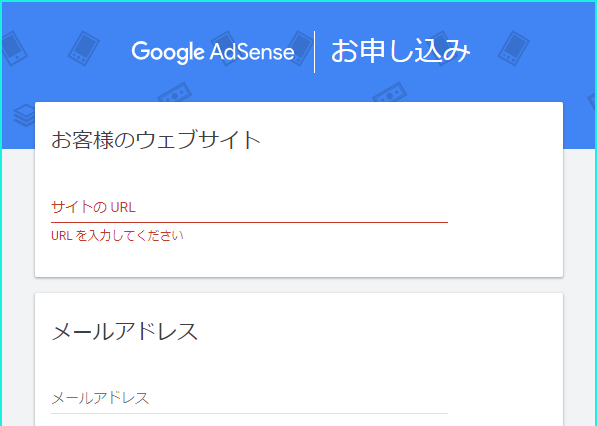
2⃣HTMLページにて、Adsenseコード貼付ける方法
ワードプレスのテーマは、MAGになります。
Google AdSenseの画面サマリー➡コードを取得
テーマエディタ―➡header.php➡コード貼付け
Google Adsenseページ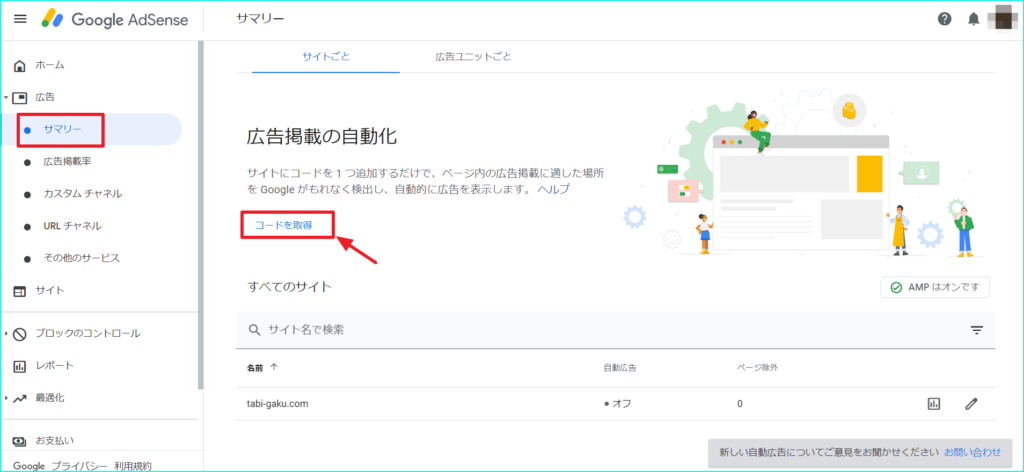
アドセンスコードを取得・コピー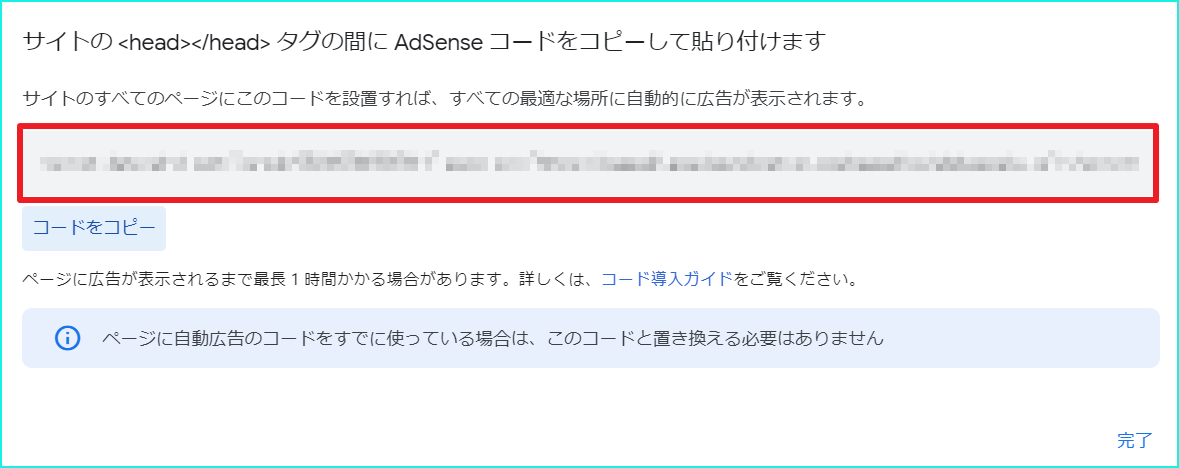
外観➡テーマエディッタ―➡テーマ―ヘッダー
ヘッダー(<head></head> タグの間)に AdSense コードを配置した HTML ページ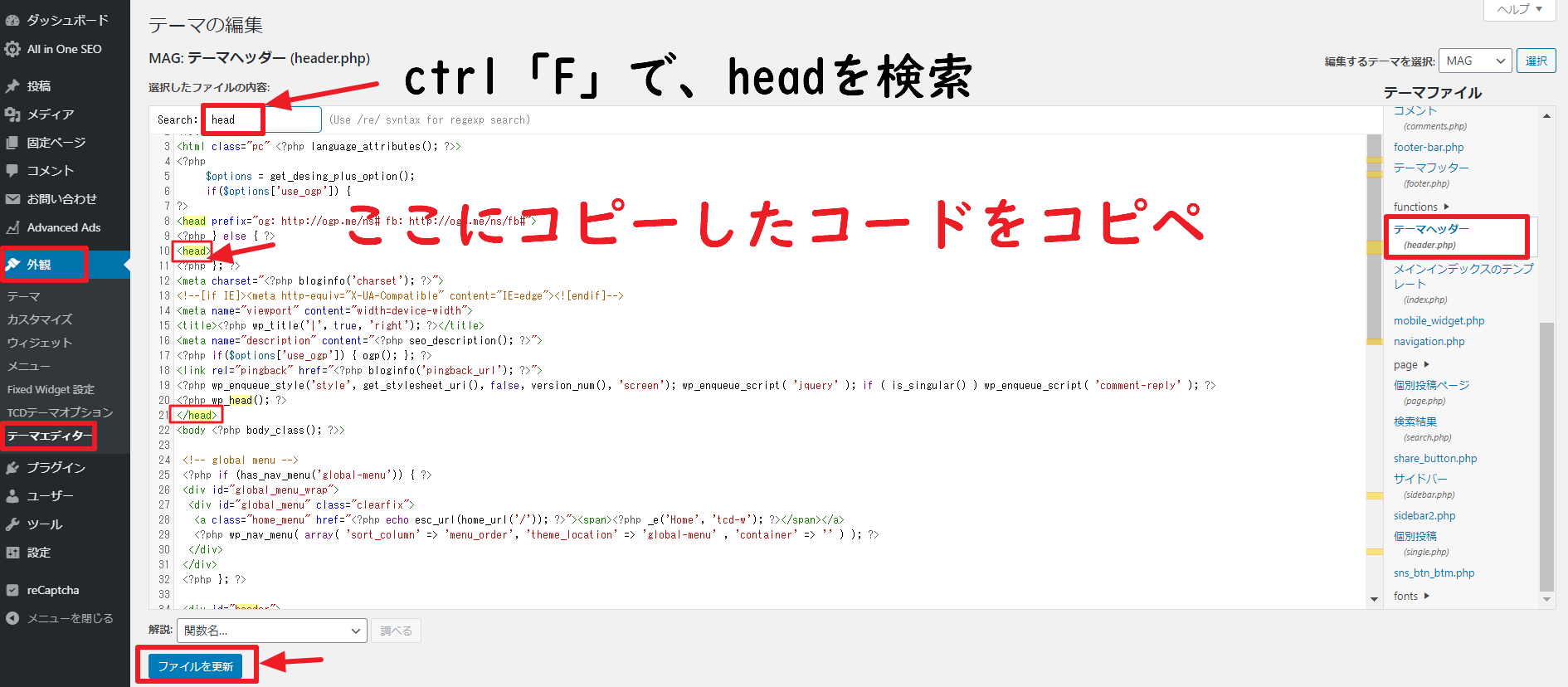
2⃣プラグインにて、Adsenseコードを張付ける方法
■流れ
①プラグイン「Head, Footer and Post Injections」をインストール・有効化
②管理画面にて、コードを貼り付け
コードを触らなくてもいいので、これが一番簡単な方法になります。
①プラグインをインストール・有効化
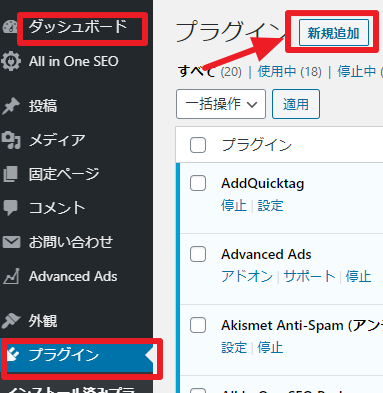 ダッシュボードのプラグインで新規追加
ダッシュボードのプラグインで新規追加
Head, Footer and Post Injectionsを検索し、インストール、有効化する。
②管理画面にて、コードを貼り付け
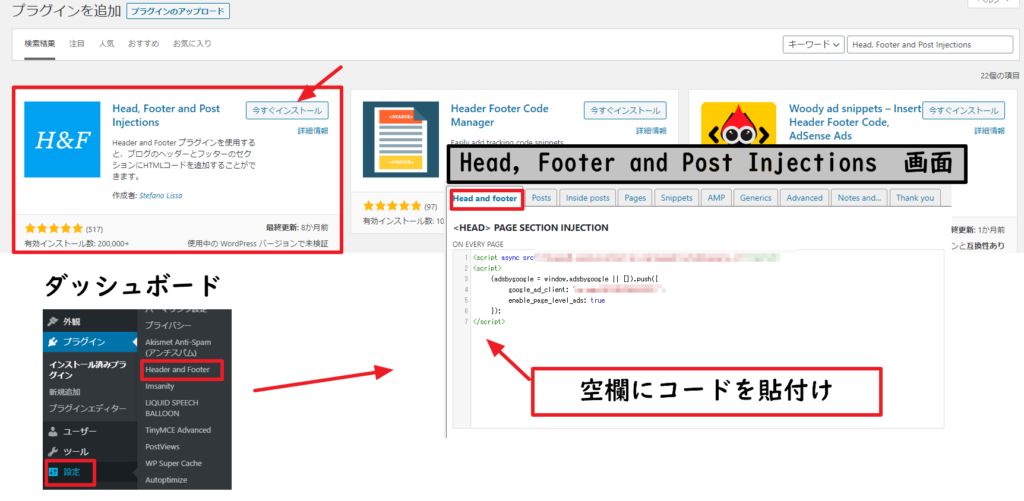 ダッシュボードの「設定」で、Head, Footer and Post Injectionsを選択し、「Head and footer」のタブで、Adsenseコードを空欄に貼付けます。
ダッシュボードの「設定」で、Head, Footer and Post Injectionsを選択し、「Head and footer」のタブで、Adsenseコードを空欄に貼付けます。
左下の「SAVE」をクリックして完了です。
3⃣プラグイン「Advanced Ads」設定方法・広告貼付け
有料プラント、無料プランがありますが、無料で十分な機能が備わっています。
・記事本文の上部・下部に広告を表示
・段落、見出しH2〜H4の位置を基準にして広告の表示位置を指定
・ショートコード・PHPコードで指定した位置に広告を表示
①プラグイン Avvanced Ads インストール・Google Adsenseとリンク
プラグインをインストール・有効化します。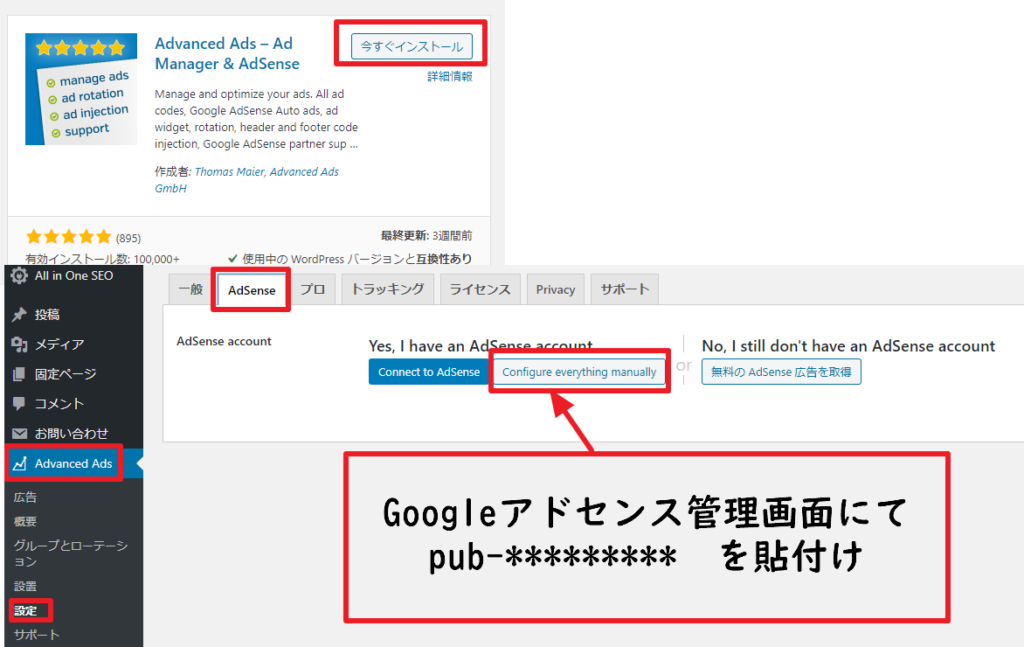
ダッシュボードのAdvanced Adsの「設定」➡「Adsense」をクリック
ここに、pub-**********のコードを貼付けます。
Pub-*************コード取得
Google Adsense画面のアカウント情報にて、pub-***のコードを取得し、プラグイン画面にコピペします。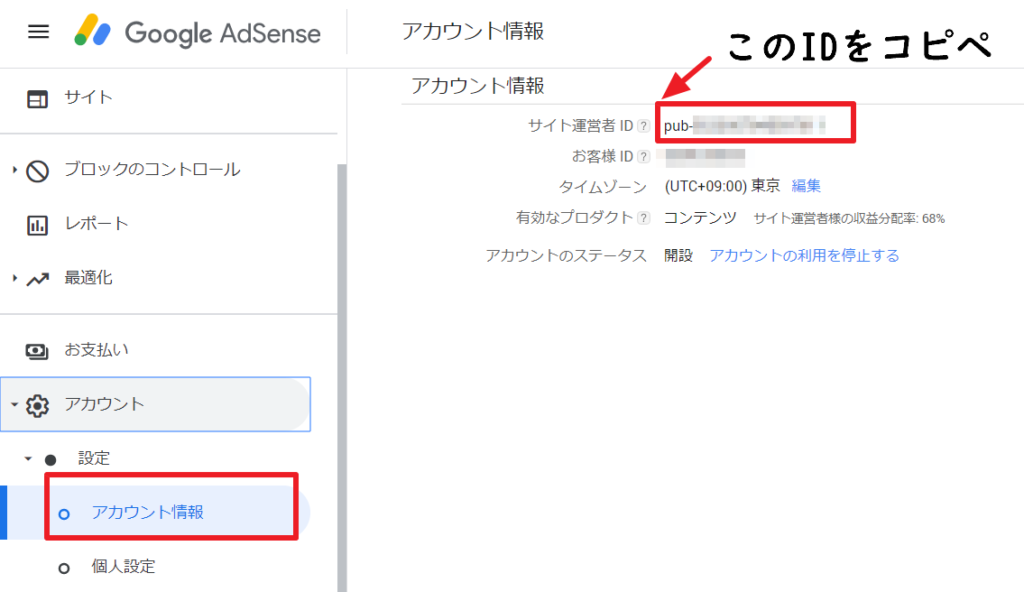
②Google Adsense 広告ユニットの作成
Google Adsense画面にて、広告プランを作成します。
広告➡広告ユニット➡推奨のディスプレイ広告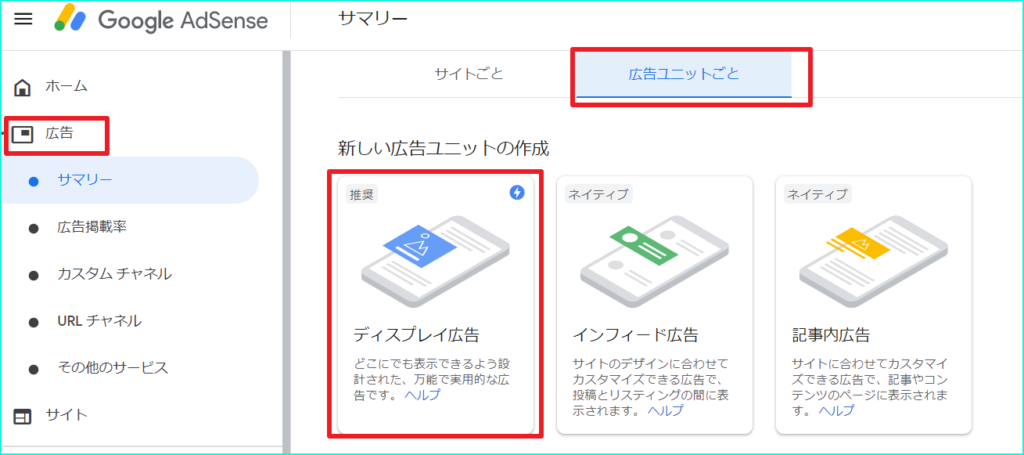
自分のサイトの広告表示サンプルを見ることができます。
広告設定の名前付けをします。
良ければ「作成」をクリックします。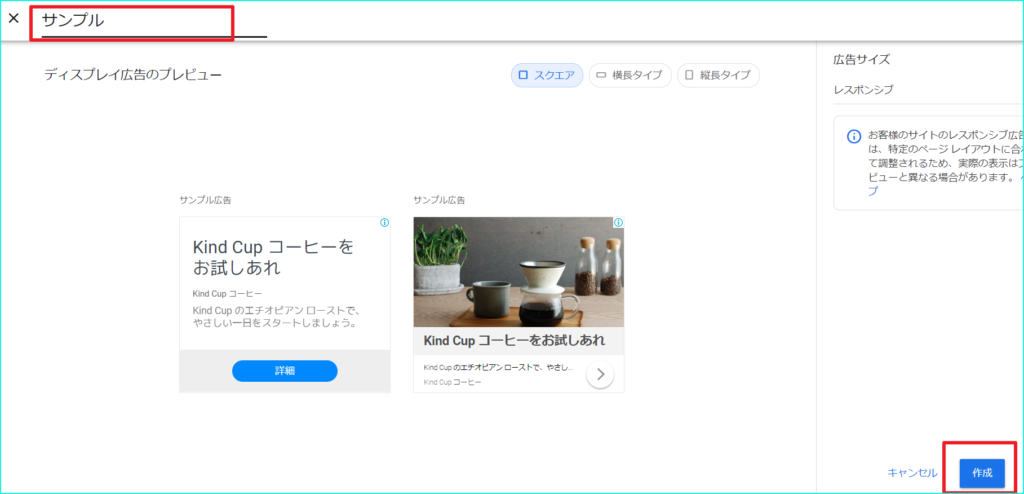
以下のコードが作成されるので、これをコピペします。
このコードは、プラグインAdvanced Adsの設定で利用します。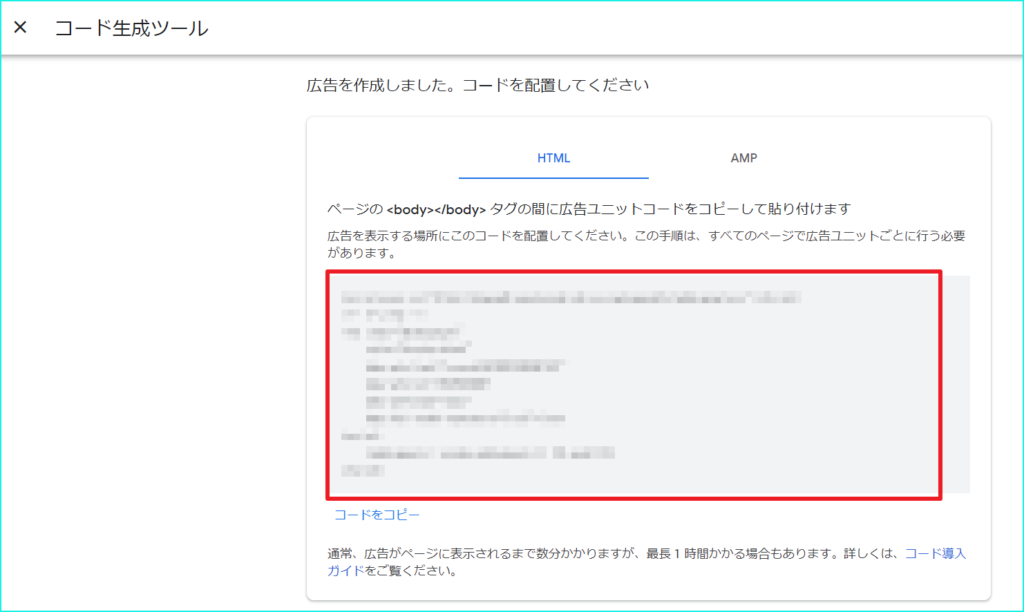
③プラグイン Advanced Adsの設定方法
ダッシュボード➡Advanced Ads➡「広告」
広告のタイトルを付け、プレーン テキストとコードをチェックします。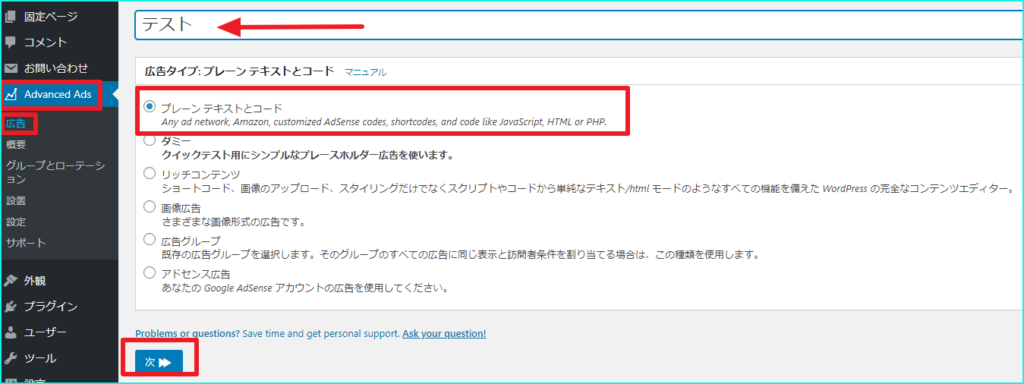
ここに先ほどの広告ユニットで作成した、Google Adsenseのコードを貼付けます。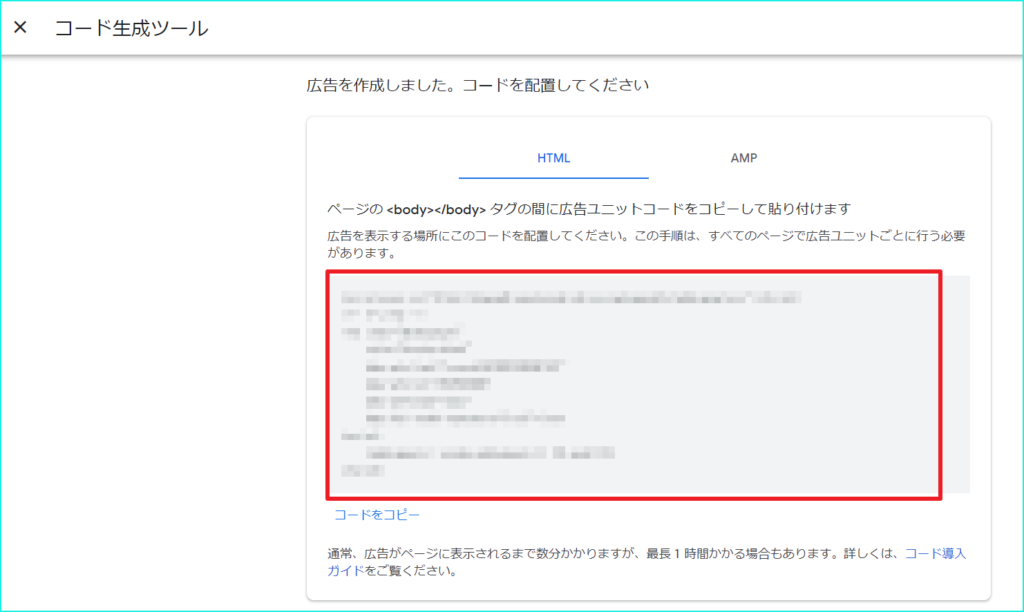
次に、広告のパターンを設定します。
後ほど編集も可能です。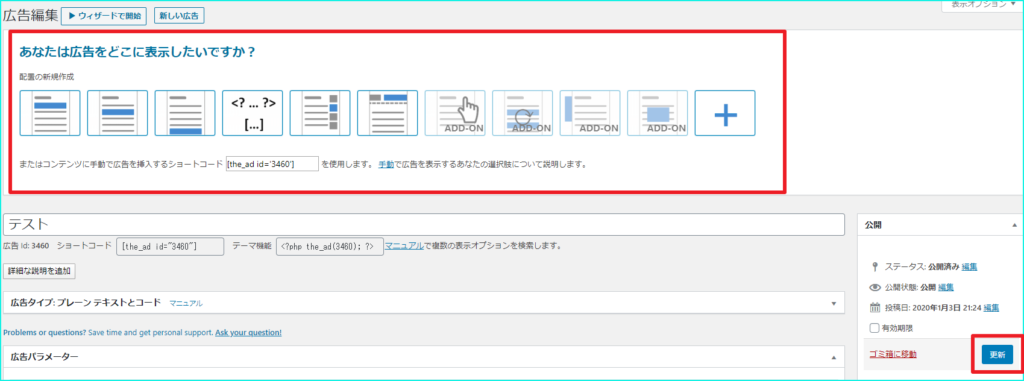

④Advanced Ads 広告を設置
作成た広告プランを選択し、名前付けします。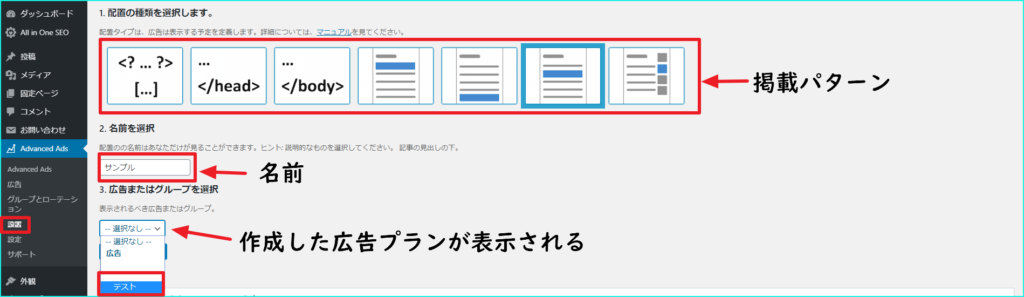
ここで、3つ目の見出し3の後ろなど、広告の表示位置などカスタマイズできます。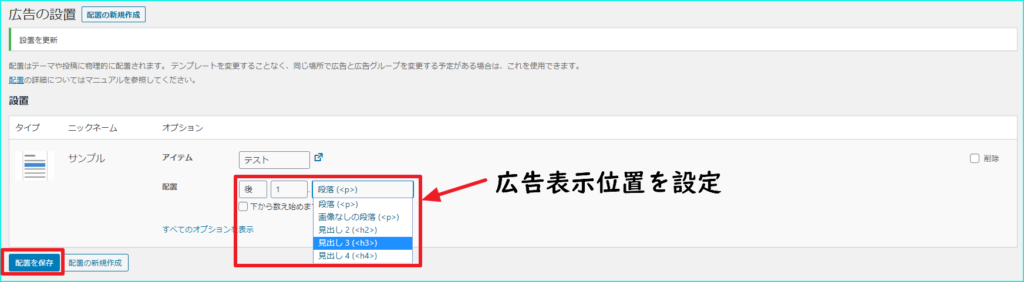
まとめ
初心者にとってGoogleアドセンス広告を設定するまでは、少々大変だと思いますが、ワードプレスは、プラグインを利用することで簡単に設置することができます。広告収入得るためには、サイトのPV数を上げると共に、キーワード毎の順位を上げる事が、1クリック当たりの単価を上げることにもつながります。
アフィリエイト、オウンドメディア、広告も全て、サイトのPV数が鍵になります。これからSEO対策なども記事にしていきますので、お待ちください。
ノマドトレーダー
ICHIHIRO

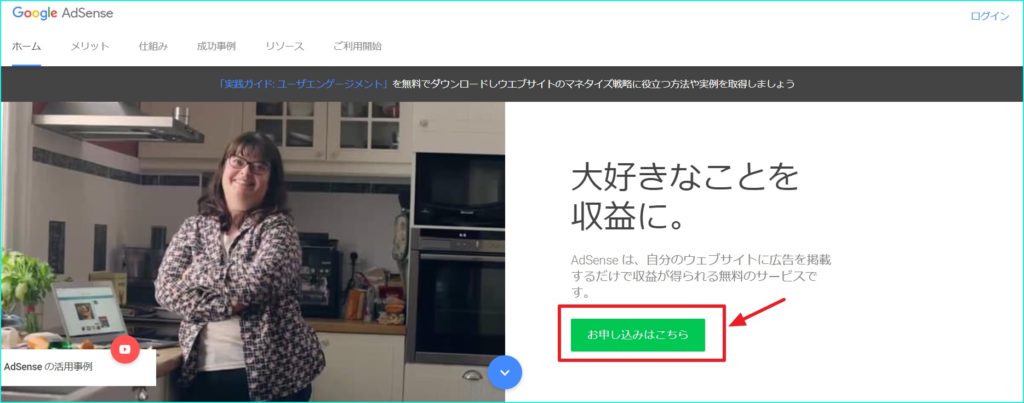






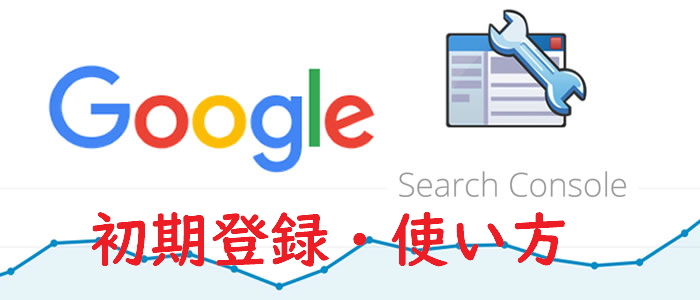





















この記事へのコメントはありません。